自分用のまとめです。
Tag complete
プロンプトの予測表示。
Google検索にある、Googleサジェスト(オートコンプリート)に似た機能。
面倒なプロンプト入力を簡単にする。
同時に、予測語が出ることで、英単語のちょっとしたスペルミスがなくなります。
インストール方法
- Extensions
- Install from URL
- URL for extension’s git repository
上記の窓にURLを入力してインストールボタンを押下。
画面下の「Reload UI」で有効化。
a1111-sd-webui-tagcompleteが、Installedに出る。
使い方
プロンプト入力窓で適当に文字を入れると、予測語が表示される。
Easy Prompt Selector
よく使う単語をグループ分けしておいて、マウス選択で入力していける。
この際に、次の単語をマウス選択すると、自動的にカンマ区切りになるところも気が利いている。
チェックボックスで、ネガティブプロンプト側にプロンプトを入れられるのも便利。
yml形式で内容をカスタマイズできる。
インストール方法
- Extensions
- Install from URL
- URL for extension’s git repository
上記の窓にURLを入力してインストールボタンを押下。
画面下の「Reload UI」で有効化。
sdweb-easy-prompt-selectorが、Installedに出る。
使い方
タグを選択から利用。
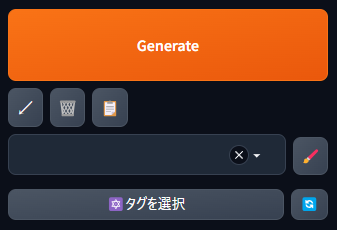
Iinfinite Image Browsing
生成した画像の一括閲覧と管理。
便利なところが、画像とともにプロンプトや生成した時の条件を確認できるところ。
生成画像が増えてくると、この画像の設定を忘れたなぁということが増えるはずですが、GUIで管理しやすくなります。
インストール方法
- Extensions
- Install from URL
- URL for extension’s git repository
上記の窓にURLを入力してインストールボタンを押下。
画面下の「Reload UI」で有効化。
sd-webui-infinite-image-browsingが、Installedに出る。
使い方の例
- Launch from Quick Move
- working folder
- output
- 日付フォルダを選択
当サイトはリンクフリーです。
ご自身のブログでの引用、TwitterやFacebook、Instagram、Pinterestなどで当サイトの記事URLを共有していただくのは、むしろありがたいことです。
事前連絡や事後の連絡も不要ですが、ご連絡いただければ弊社も貴社のコンテンツを紹介させていただく可能性がございます。


